حظر الوصول إلى الكاميرا والميكروفون بسرعة باستخدام تبديل Android 12
Miscellanea / / August 04, 2021
الخصوصية هي أسطورة في عالمنا الحديث حيث يتصل هاتفك الذكي بوسائل التواصل الاجتماعي والحسابات المصرفية والحياة الشخصية. من المهم أن تتحقق من عناصر التحكم في الوصول أو الأذونات التي تمنحها لبعض التطبيقات أو الخدمات. لحسن الحظ ، يمنح تحديث Android 12 الجديد للمستخدمين القدرة على حظر الوصول إلى ميكروفون إعلان الكاميرا بسرعة باستخدام أدوات التبديل. يمكن أن يساعد ذلك في العديد من الظروف غير المتوقعة ، وإليك كيفية استخدامه.
بعد فاصل أقصر وغير متوقع بين الإصدار التجريبي الأول من Android 12 والإصدار التجريبي - 2 أصبح الآن متاحًا وجاهزًا للتنزيل. أعلنت Google أن Android 12 هو أهم تغيير في واجهة المستخدم في تاريخ Android. بالمقارنة مع Android 11 ، يوفر Android 12 المزيد من الميزات وأمانًا أفضل. أعلنت Google في I / O 2021 أن تركيزها الأساسي ينصب على أمان البيانات وأمانها. نحن على دراية بالميزات المهمة مثل شاشة القفل الكبيرة وواجهة المستخدم والمزيد من القوة لـ Google Assitance وغير ذلك الكثير.
علاوة على ذلك ، فإن أهم تغيير وإعادة تصميم الميزات في الإعدادات السريعة في Android 12. يوفر Android 12 لوحة معلومات للخصوصية تعرض للمستخدم الأذونات التي تستخدمها التطبيقات على شاشة واحدة. سيعطي مؤشرًا واضحًا عند استخدام أحد التطبيقات للكاميرا والميكروفون في الزاوية اليمنى العليا بحيث يتم إعلامك للتحقق مما إذا كنت ستمنح الإذن أم لا. علاوة على ذلك ، إذا كنت تريد أن تكون أكثر أمانًا ، فلن يتمكن أي تطبيق من استخدام ميكروفون وكاميرا. توفر Google مفتاحي تبديل مخصصين لإدارة أذونات الوصول إلى الكاميرا والميكروفون ، وستتوفر في التحديث العام لنظام Android 12.
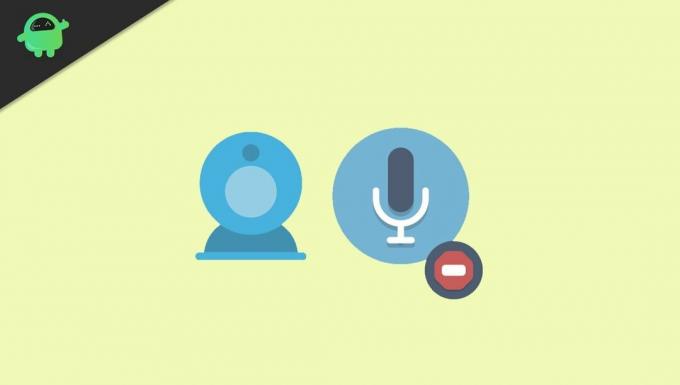
محتويات الصفحة
-
حظر الوصول إلى الكاميرا والميكروفون بسرعة باستخدام تبديل Android 12
- خطوات منع الوصول إلى الكاميرا والميكروفون
- ابحث عن مبدلات الإعداد السريع للكاميرا والميكروفون
- استنتاج
حظر الوصول إلى الكاميرا والميكروفون بسرعة باستخدام تبديل Android 12
كما نعلم ، تطلب العديد من التطبيقات إذنًا للوصول قد لا تتطلبه ، ولا نتحقق عادةً من الإذن الذي نمنحه للتطبيق في وقت الإعداد الأولي. تراقبنا بعض التطبيقات باستمرار وترسل بيانات حساسة إلى خادمها الخارجي. قد يكون لها مخاطر أمنية بالنسبة لنا ، ولكن ليس بعد الآن. تعمل Google باستمرار على نظام Android 12 ليكون أكثر أنظمة التشغيل أمانًا في العالم.
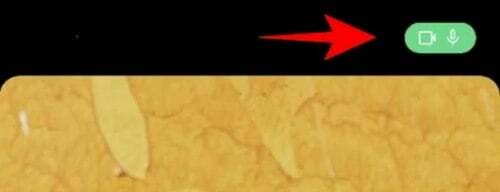
الآن ، عندما تقوم بتشغيل أي تطبيق باستخدام الكاميرا والميكروفون ، يقدم نظام التشغيل إشعارًا صريحًا مع نافذة منبثقة خضراء في الزاوية العلوية اليمنى من الشاشة تشير إلى أنهم يدخلون إلى الميكروفون و كاميرا.

سيؤدي النقر على هذه النافذة المنبثقة من قبل المستخدم إلى توفير معلومات تفيد بأن التطبيق يستخدم كاميرا وميكروفون. إنه متاح بالفعل على أجهزة iOS ، ولكن في أحدث إصدار من Android 12 ، فهو أكثر شفافية ويمكن الوصول إليه بسهولة.
خطوات منع الوصول إلى الكاميرا والميكروفون
قدم Android 12 لحظر الإذن أو إيقاف تشغيله بنقرة واحدة. لحظر إذن الكاميرا والميكروفون ، إليك الخطوات التي يجب اتباعها:
الإعلانات
افتح أي تطبيق لديه إذن للكاميرا والميكروفون.
بعد ذلك ، اسحب الشاشة لأسفل لفتح قائمة الإعداد السريع.

الإعلانات
سترى خيار الميكروفون والكاميرا مميزًا بتنسيق البلاط في القائمة.
بعد ذلك ، يرجى النقر فوق المربع لإيقاف تشغيل الإذن أو حظره نهائيًا من استخدام التطبيقات الأخرى.
تؤثر هذه الإعدادات أيضًا على التطبيق الذي يتطلب الكاميرا والميكروفون ، مثل الوسائط الاجتماعية أو تطبيقات المراسلة أو تطبيقات تصفية الكاميرا. نافذة منبثقة لإلغاء حظر الخدمات المعروضة على الشاشة أثناء فتح أحد التطبيقات بحيث يمكنك استخدام ميزة التطبيق بسلاسة.
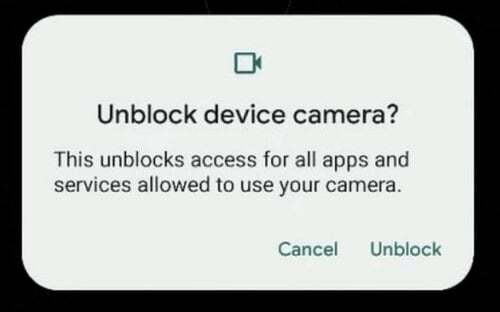
اضغط على زر Unblock للسماح بإذن الكاميرا أو الميكروفون حسب حاجتك. من خلال هذه العملية ، ستعرف كيفية حماية نفسك من الأذونات غير المرغوب فيها للكاميرا والميكروفون من التطبيقات التي قد لا تتطلب ذلك.
ابحث عن مبدلات الإعداد السريع للكاميرا والميكروفون
إذا لم تتمكن من العثور على أي مربعات للكاميرا والميكروفون ، فعليك إضافتها إلى قائمة الإعدادات السريعة. للتمكين ، هذه هي العملية.
اضغط على تعديل (اضغط على أيقونة القلم الرصاص) في قائمة الإعداد السريع.
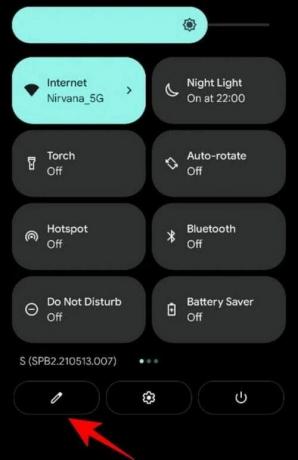
انتقل إلى الكاميرا ووصول الميكروفون. ثم اضغط مع الاستمرار عليها واسحبها إلى صفحة الإعداد السريع.
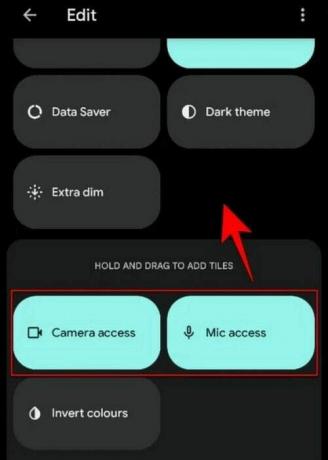
تحقق الآن من توفر المربعات في لوحة قائمة الإعداد السريع للمساعدة في تبديل الإذن أو إيقاف تشغيله في جميع التطبيقات بنقرة واحدة. أيضًا ، يمكن أن توفر لك لوحة معلومات الخصوصية معلومات حول جميع خيارات الأمان لتمكين أو تعطيل الأذونات المختلفة لجميع التطبيقات التي قد لا تتطلب ذلك.
استنتاج
نأمل أن تتمكن الآن من فهم كيفية حظر وإلغاء حظر إخطار الكاميرا والميكروفون عن طريق التبديل السريع لنظام Android 12. إذا كنت لا تزال تواجه أي مشكلة في تطبيقه على جهازك ، فأخبرنا بذلك في مربع التعليقات أدناه. يرجى ملاحظة أن هذه الميزة متوفرة فقط في Android 12 ، لذا تأكد من تحديث جهازك إلى أحدث إصدار. قم بمراجعة موقع الويب بانتظام لمعرفة المزيد من الميزات المفيدة والمثيرة لنظام Android 12.



